Les traductions sont fournies par des outils de traduction automatique. En cas de conflit entre le contenu d'une traduction et celui de la version originale en anglais, la version anglaise prévaudra.
Mettre à niveau la version majeure d'une base de données Lightsail
Lorsqu'Amazon Lightsail prend en charge une nouvelle version d'un moteur de base de données, vous pouvez mettre à niveau votre base de données vers la nouvelle version. Lightsail propose deux plans de base de données, MySQL et PostgreSQL. Ce guide explique comment mettre à niveau la version majeure de votre instance de base de données MySQL ou PostgreSQL. Vous pouvez mettre à niveau la version majeure de la base de données uniquement à l'aide de l'action update-relational-databaseAPI.
Nous l'utiliserons AWS CloudShell pour effectuer la mise à niveau. CloudShell est un shell pré-authentifié basé sur un navigateur que vous pouvez lancer directement depuis la console Lightsail. Avec CloudShell, vous pouvez exécuter des commandes AWS Command Line Interface (AWS CLI) en utilisant votre shell préféré, tel que Bash ou Z. PowerShell Vous pouvez le faire sans télécharger ou installer des outils de ligne de commande. Pour plus d'informations sur la configuration et l'utilisation CloudShell, consultez AWS CloudShell Lightsail.
Comprendre les changements
Les mises à niveau des versions majeures peuvent introduire un certain nombre d'incompatibilités avec la version précédente. Ces incompatibilités peuvent entraîner des problèmes lors d'une mise à niveau. Vous devrez peut-être préparer votre base de données pour que la mise à niveau soit réussie. Pour plus d'informations sur la mise à niveau des versions majeures d'une base de données, consultez les rubriques suivantes sur les sites Web MySQL et PostgreSQL.
Prérequis
-
Vérifiez que votre application prend en charge les deux versions principales de la base de données.
-
Nous vous recommandons de créer un instantané de votre instance de base de données avant d'apporter des modifications. Pour plus d'informations, voir Création d'un instantané de votre base de données Lightsail.
-
(Facultatif) Créez une nouvelle instance de base de données à partir de l'instantané que vous venez de créer. Les mises à jour de base de données nécessitant des interruptions de service, vous pouvez tester la mise à niveau sur la nouvelle base de données avant de mettre à niveau la base de données actuellement active. Pour plus d'informations sur la création d'une copie de votre base de données, voir Création d'un instantané de votre base de données Lightsail.
Mettre à jour la version majeure de la base de données
Lightsail prend en charge les mises à niveau de versions majeures pour les instances de base de données MySQL et PostgreSQL. Une base de données MySQL est utilisée comme exemple dans la procédure suivante. Toutefois, le processus et les commandes sont les mêmes pour une base de données PostgreSQL.
Procédez comme suit pour mettre à niveau la version majeure de la base de données pour votre base de données Lightsail.
-
Connectez-vous à la console Lightsail
. -
Dans le volet de navigation de gauche, sélectionnez Bases de données.
-
Notez le nom et l'instance Région AWS de base de données que vous souhaitez mettre à niveau.
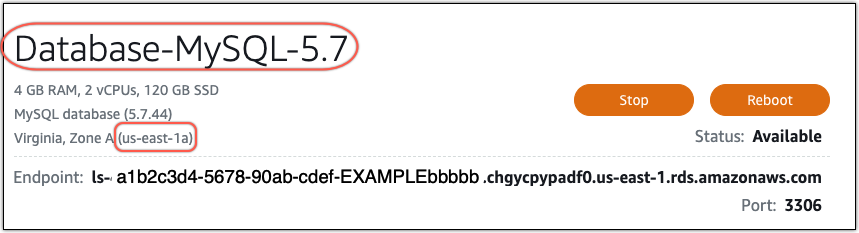
-
Dans le coin inférieur gauche de la console Lightsail, choisissez. CloudShell Un CloudShell terminal s'ouvre dans le même onglet du navigateur. Lorsque l'invite de commandes s'affiche, le shell est prêt pour l'interaction.
-
Entrez la commande suivante à l' CloudShell invite pour obtenir la liste des identifiants de plan de base de données disponibles.
aws lightsail get-relational-database-blueprints -
Notez l'ID du plan de la version principale vers laquelle vous effectuez la mise à niveau. Par exemple,
mysql_8_0.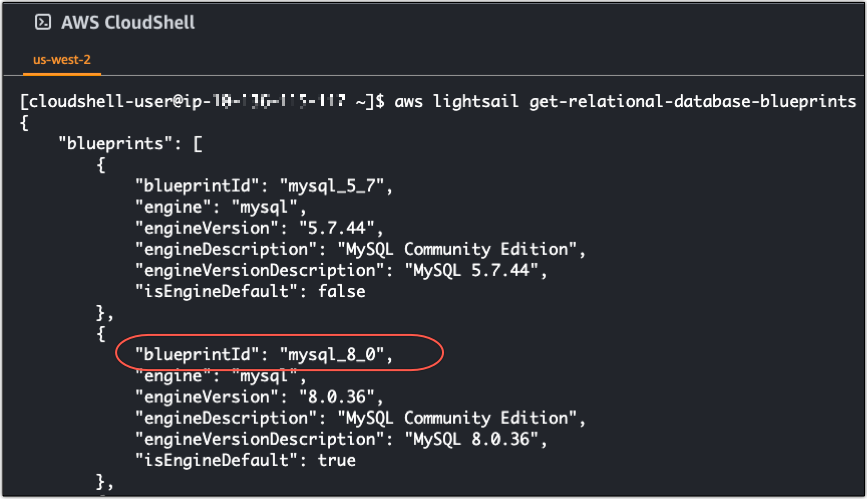
-
Entrez la commande suivante pour mettre à niveau la version principale de votre base de données. La mise à niveau aura lieu lors de la prochaine fenêtre de maintenance de votre base de données. Dans la commande, remplacez
DatabaseNamepar le nom de votre base de données,BlueprintID parl'identifiant du plan de la version principale vers laquelle vous effectuez la mise à niveau etDatabaseRegionpar celui dans lequel se trouve votre base de Région AWS données.aws lightsail update-relational-database \ --relational-database-nameDatabaseName\ --relational-database-blueprint-idblueprintId\ --regionDatabaseRegion(Facultatif) Pour appliquer la mise à niveau immédiatement, incluez le
--apply-immediatelyparamètre dans la commande. Vous verrez une réponse similaire à l'exemple suivant, et votre base de données deviendra indisponible pendant l'application de la mise à niveau. Pour plus d'informations, consultez le Guide update-relational-databasede référence de l'API Lightsail.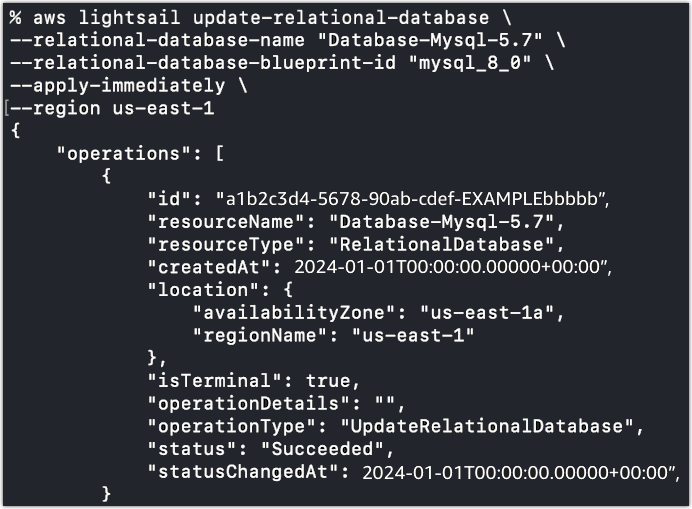
-
Entrez la commande suivante pour vérifier que la mise à niveau de la version majeure est planifiée pour la prochaine fenêtre de maintenance de la base de données. Dans la commande, remplacez
DatabaseNamepar le nom de votre base de données etDatabaseRegionpar le nom dans Région AWS lequel se trouve votre base de données.aws lightsail get-relational-database \ --relational-database-nameDatabaseName\ --regionDatabaseRegionDans la
get-relational-databaseréponse, la base de données vous stateinforme d'une mise à niveau de version majeure en attente lors de la prochaine fenêtre de maintenance. Vous pouvez trouver la date et l'heure de la prochaine fenêtre de maintenance dans la preferredMaintenanceWindowsection de la réponse.État des instances de base de données
"state": "upgrading", "backupRetentionEnabled": true, "pendingModifiedValues": { "engineVersion": "8.0.36"Fenêtre de maintenance
"preferredMaintenanceWindow": "wed: 09:22-wed: 09:52"
Étapes suivantes
Si vous avez créé une base de données de test, vous pouvez la supprimer après avoir vérifié que votre application fonctionnera avec la base de données mise à niveau. Conservez l'instantané que vous avez créé de votre base de données précédente au cas où vous auriez besoin d'y revenir. Vous devez également créer un instantané de votre base de données mise à niveau afin d'en avoir une nouvelle point-in-time copie.